macOS优质APP应用合集-2022年


翻目录可以快速定位。
有用记得三连支持。
下面是正文。
效率类
1、Manget:像Win系统那样拖动窗口分屏

把窗口拖拽到屏幕边缘即可实现分屏,如果是更大的屏幕,可以自定义1/3, 2/3, 1/6, 1/4等分屏大小,并由快捷键一键切换。

2、Manico:订制化快速启动APP

按住opt(自定义),就可以快速启动指定APP,或者在指定APP之间切换
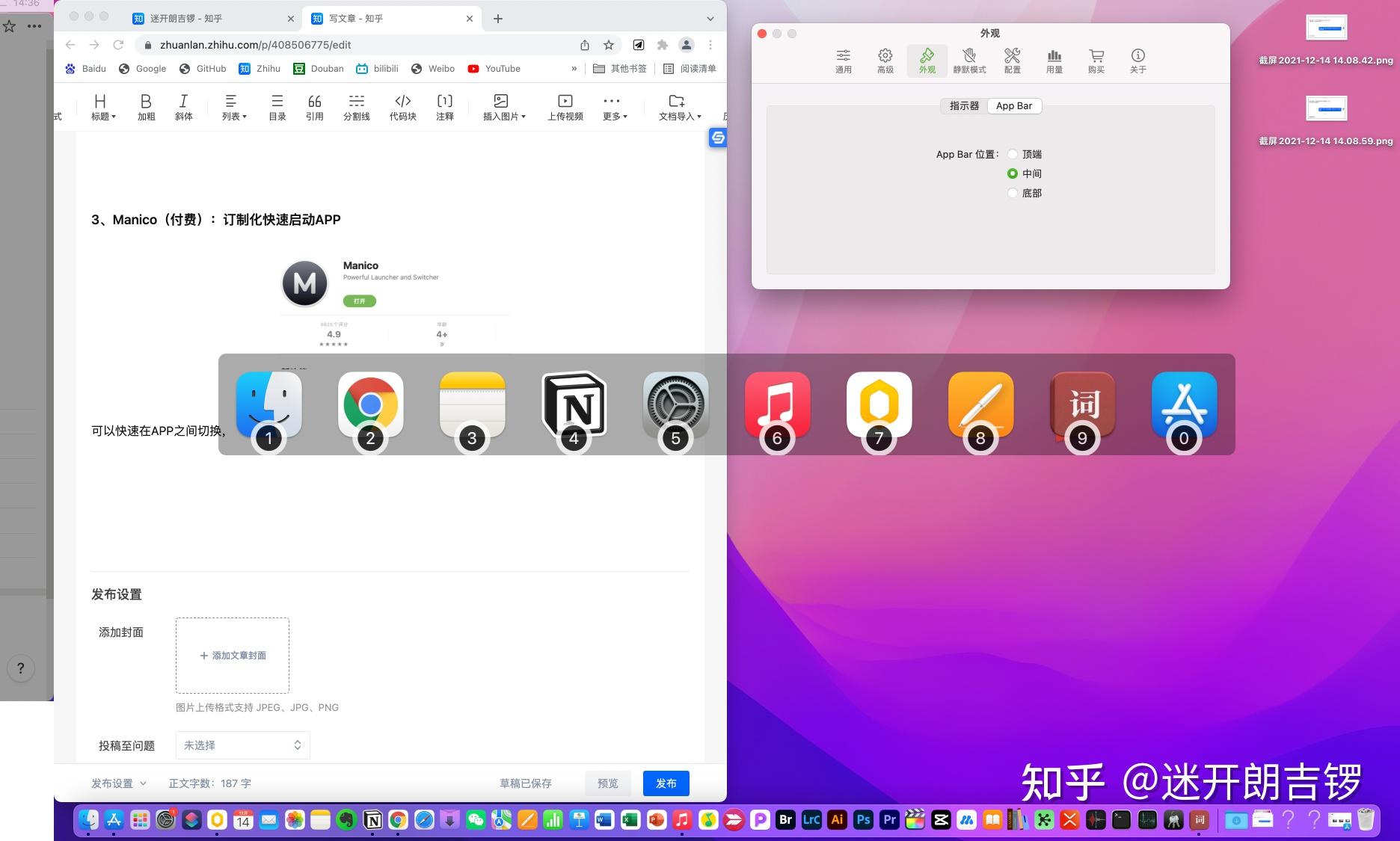
3、CheatSheet:快速查看当前APP所有快捷键
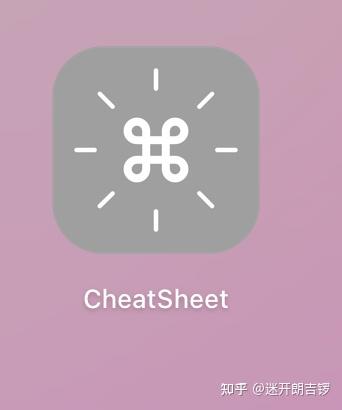
在当前APP中,按住cmd不放,即可调出一张快捷键列表。该软件虽免费,但通常是pkg格式,App Store里没有。

4、Duet Display:老版本Mac与iPad或iPhone链接投屏
针对不能随航的Mac,可以通过这个软件实现投屏,增加屏幕容量,提升效率。

连接质量相对其它软件要稳定些,延迟在100ms上下。
初阶版我记得是25元,需要用数据线。进阶版可以无线连接(同一WiFi下),但费用较高。

5、Alfred 4:比聚焦更好用的全局搜索
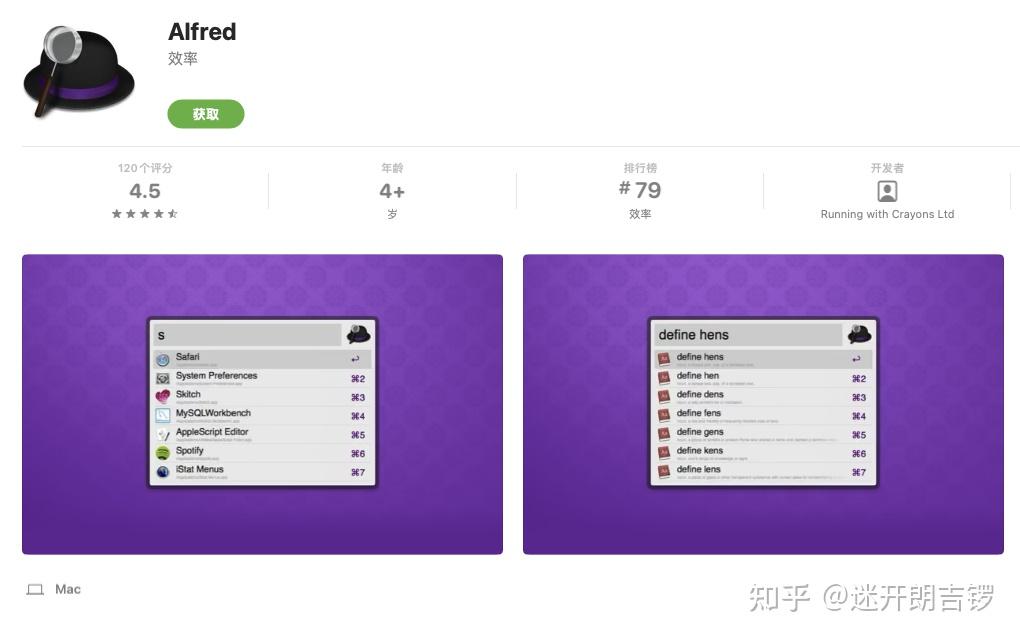
这款软件非常强大(需要一定的英文基础),你可以理解为已经面市10年的“快捷指令”,这里介绍最实用的3个功能:
功能1: 如果有一个藏得很深的文件或者是APP,你都可以通过Alfred快速找到——按下自定义的启动快捷键,输入关键字即可。

功能2: 制定搜索引擎——你在搜索框里的内容,可以用快捷键直接在各个搜索引擎里直接搜索。
不论是搜图片、搜知识、搜翻译还是搜热点,你需要做的仅仅是按下快捷键,输入关键字。

功能3: 制定自动化工作流——只需要在搜索框内输入关键字,即可快速执行一串设定好的命令,例如做一个待办清单、执行一个网页的翻译并导出、在多个APP之间制定自动化动作等等。

目前APP Store里已经不再更新了,需要去官网或者其他地方下载。

6、超级右键专业版 :让你的右键如虎添翼(买断制,试用期有足足60天)

MacOS本身的鼠标右键功能比较单一,不是很方便。
这一款国内开发的APP,很好地解决了这个问题,可以完全自定义鼠标右键的显示内容。
订制的功能举例:
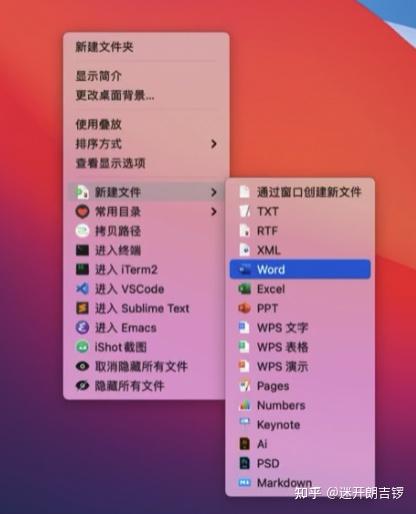
除此之外还有这些:
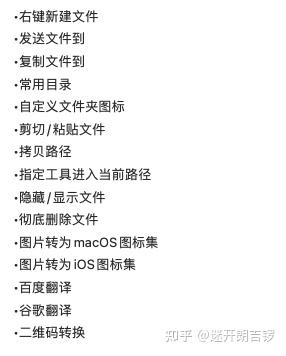
还可以定制文件的显示图标:

可以说,对刚从win迁移过来的用户非常友好。

7、Be Focused Pro:效率计时器

可以做番茄钟,可以制定待办清单,可以导出专注时间的数据。界面干净简约无广告。
图标在菜单栏里,启动方便,避免一切干扰,保持专注。
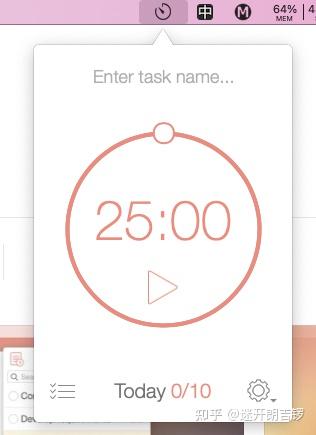
8、Bob:截图提取文字或直接翻译
对于翻译人士或者字幕组成员超级友好的一款软件,普通人基础款就够用,不必付费~
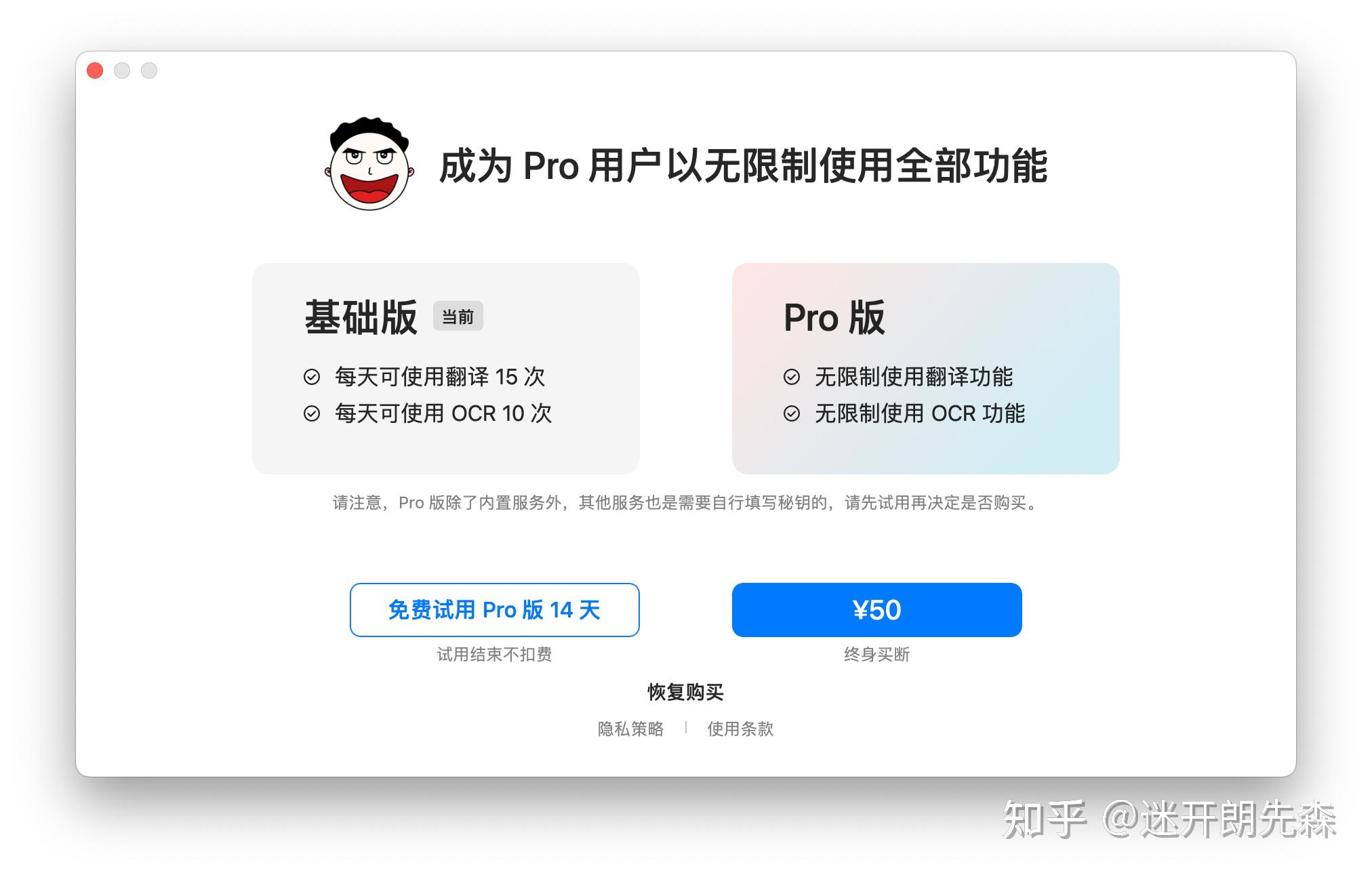

学习类
1、Marginnote 3:PDF阅读、标记、整理神器
只要阅读PDF,特别是长篇的文献或者书籍,marginnote都是不二之选。Mac版和ipad版需要单独付费,可以实现iCloud同步。
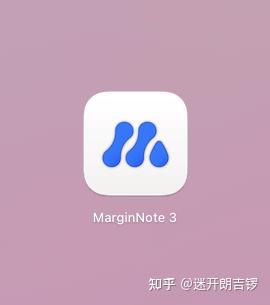
这款软件核心的功能就是:标记并梳理知识。
具体说来有:
可以一边阅读,一边标记,一边生成脑图。
还可以同时阅读多本书(主题阅读),生成一个脑图大纲。
所有的标记笔记都能快速定位到引用部位。
所有脑图都可以生成卡片进行复习。

目前是我的主力阅读工具。

2、Notion:知识体系建设神器,免费版非常够用
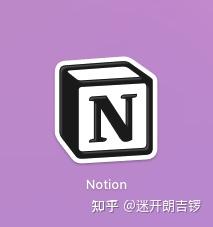
这款软件从发布就把印象笔记吊起来打,功能太多,我这里列举几个:
(1)书籍管理数据库:

(2)网络碎片整理归类

(3)知识体系构建

除此之外,Notion非常亮眼的功能有:
每一个页面,都可以被引用。
每一个段落、句子,都是一个模块,可以随意调整摆放。
拥有表格、待办清单、日历、选单等多种模式,并可无缝切换。
可以自定义模板,重复使用。
Chrome有很多插件,可以一键将网页引用或者复制到notion。
可使用markdown语言控制操作。
个人免费用户可以享受95%的个人付费功能——最主要区别就是上传空间,免费用户只有5MB(引用网页、在notion里输入都不算,只有上传文件、图片才会占用空间)

当然,Notion也有些缺点,例如不支持离线,对网络稳定性要求较高,有可能被墙或者下架。(其实比起很多全封闭的APP要好多了)
个人的补救做法是,定期用html备份数据。
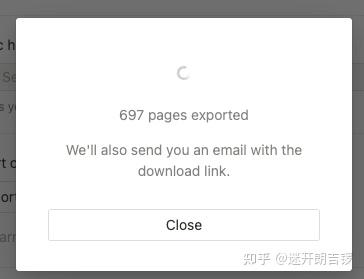

3、OmniGraffle:自由度极高的图表绘制软件
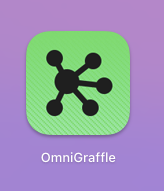
虽然费用较高,但该软件支持图片、表格、脑图、大纲等多种表现形式。
非常擅长绘制流程图、逻辑图、制作图文等。

导出格式也多种多样。

Omni旗下还有不少其它的软件,都做得不错。例如,omniplan-项目管理;omnifocus-GTD任务清单;OmniOutliner-大纲书写。
当然,价格也不低,大家量力而行。

4、XMind:脑图绘制
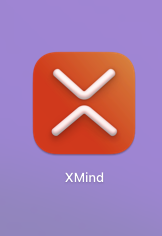
标准的脑图绘制软件,样式丰富。

制作过程中,可以支持图片、表格、大纲等多种形式,同时还可以实现iCloud同步。
缺点是费用较高。
替代的产品有:Mindnode,幕布等。
图像处理
1、Skitch:超级好用的图片标记、马赛克、裁剪工具

这个是印象笔记旗下的图片标记软件,可以直接标记箭头、文字,打马赛克,裁剪等。普通人日常使用足够。

保存也很方便,直接点按住下方那个把手,拖放指制定位置即可保存。
2、Darkroom:一站式照片标记处理

自带「照片」及Lightroom的最佳替代APP。直接可以通过图库直接打开,修改后的图片可以覆盖原图,并且可以还原。
功能比「照片」全面很多,免费版可以使用90%的功能。

付费版式买断制,还可以在多设备同步。
如果经济上宽裕,可以入Lightroom。

写到这里我才发现他俩是反义词:Dark-Light,一个叫暗房,一个叫光室好了。

3、PS:老牌王牌图片车间
商业生产力,不多解释了。

替代APP:Affinity Photo。
如果是矢量图制作和处理,可以入AI。
4、Bridge:图片备份及管理

你可以理解为这是一个专门为照片打造的资源浏览器。
能批量给照片重命名、分类,查看照片参数、标记,筛选照片。
例如,在这个APP下,你可以迅速找到:特定相机、特定镜头,在特定场景和日期拍摄的照片。
非常适合照片数据量大,不好管理的人使用。

系统工具类
1、Paper:无版权精选壁纸
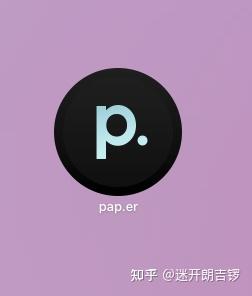
其实paper上的图片主要来自无版权网站UNsplash。但是筛选的人也非常厉害,选出来的图片都太适合做壁纸了,iPhone的竖屏、iPad和Mac的横屏,都有。
2、Geekbench 5:CPU跑分测试
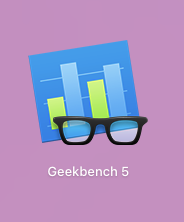
老牌测试软件,免费。
还可以与当前主流的设备作对比。
3、Downie 4:复制网址链接即可下载视频、音频
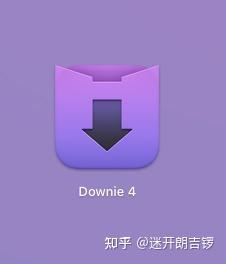
不要下载不合规的内容。
适合找视频素材的人。
其它不多说了。

4、柠檬清理:对标cleanmymac,清爽无广告
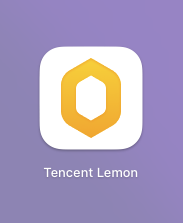
腾讯终于出了一款不带广告的软件。
用起来还行,基本的清理,查找重复文件,相似照片,大文件查找之类的都比较方便。
菜单栏还可以显示系统状态,方便清理内存。
5、解优:稳定好用的解压缩软件
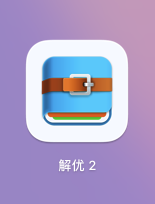
有人推荐那个甲壳虫的,我用过一段时间,有时候中文解出来都是乱码,就卸载了。
目前这个没有出过什么问题。
6、IINA:视频播放,解码超强
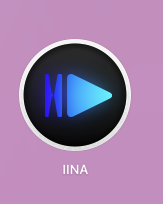
几乎所有视频、音频都可以支持。
我有时候用它来播放无损音乐。
操作界面,字幕之类的功能也很不错,UI设计比较方便亲民。
而其它大部分Mac上的视频播放器兼容性还是不行,经常打不开。
用起来也很不方便:按下左箭头不是快进,竟然是下一帧??

今天先推荐到这里,有空再来更新。
如果你有好用的macOS应用,欢迎在评论区分享。
码字放图不易,欢迎留一个小小的支持再走~
【我是 @迷开朗吉锣 ,一个科技数码实测体验官。喜欢分享有趣、实用的科技数码知识和技巧。老家院儿里有两棵苹果树,一棵叫爱啪得菠萝,另一棵叫马克布克。】
更多科技数码周边内容,可以查看我以前的回答和文章:
